- Författare Jason Gerald [email protected].
- Public 2023-12-16 11:40.
- Senast ändrad 2025-01-23 12:47.
SkyBlock är en av de mest populära överlevnadskartorna i Minecraft. I denna karta måste spelaren överleva på en liten landmassa på himlen med mycket få resurser. Genom att spela SkyBlock blir många spelare bättre på att överleva i Minecraft. Följ stegen i denna wikiHow för att komma igång med att spela SkyBlock i Minecraft.
Steg
Metod 1 av 3: Installera och ladda Skyblock -kartan (för enkelspelarläge)
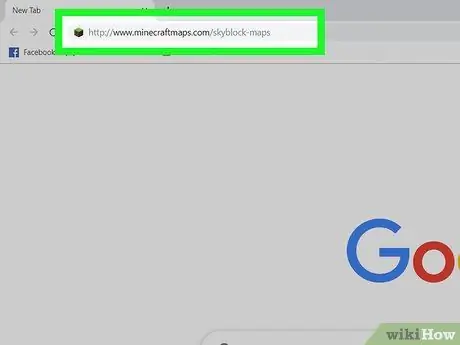
Steg 1. Sök efter Skyblock -kartor på internet
Gå till https://www.google.com och skriv skyblock -karta i sökfältet för att hitta webbplatser som innehåller den senaste versionen av SkyBlock -kartor. Här är några webbplatser som du kan besöka för att ladda ner SkyBlock -kartor:
- https://www.planetminecraft.com/project/classic-skyblock-map-for-minecraft-1-14/
- https://www.minecraftmaps.com/skyblock-maps
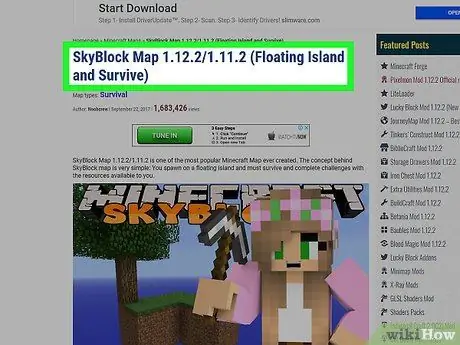
Steg 2. Ladda ner Skyblock -kartan
När du har hittat den SkyBlock -karta du vill klicka på nedladdningsknappen för att ladda ner ZIP -filen som innehåller kartfilen.
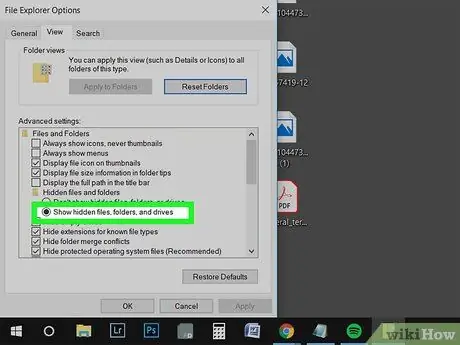
Steg 3. Visa dolda filer och mappar (endast för Windows)
Om du använder Windows kan du behöva avslöja dolda filer och mappar för att kunna öppna Minecraft "spara" -mappen.
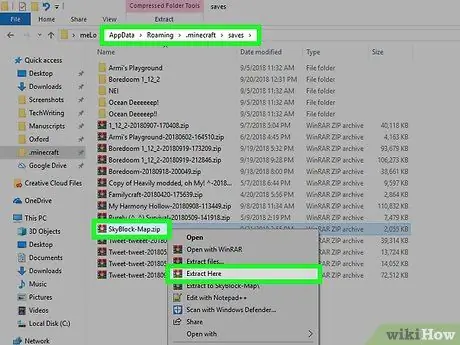
Steg 4. Extrahera kartfilen till Minecrafts "spara" -mapp
Använd ett arkiveringsprogram för extrahering av filer, till exempel Winzip, WinRAR eller 7-Zip, för att extrahera hela innehållet i ZIP-filen till Minecrafts "spara" -mapp. Den här mappen finns på en av följande platser, beroende på operativsystem och version av Minecraft du spelar. Observera att "" -mappen hänvisar till ditt användarnamn som används på Windows, MacOS eller Linux.
-
Minecraft Java Edition -version på Windows 10:
C: / Users / AppData / Roaming \.minecraft / sparar
-
Minecraft Bedrock Edition -version på Windows 10:
C: / Users / AppData / Local / Packages / Microsoft. MinecraftUWP_8wekyb3d8bbwe / LocalState / games / com.mojang / minecraftWorlds
-
Minecraft Java Edition -version på Mac:
Användare / /libary /applikationssupport /minecraft /saves
-
Minecraft Java Edition -version på Linux:
/home //.minecraft /sparar /
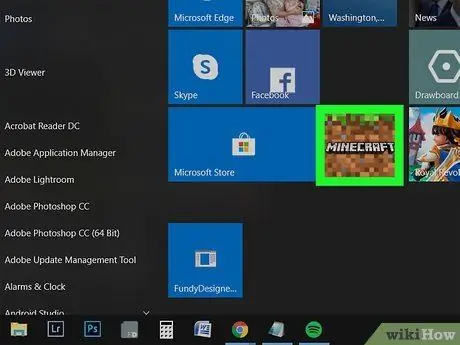
Steg 5. Kör Minecraft
Dubbelklicka på Minecraft-startprogrammet (för Java Edition) eller Minecraft-ikonen (för Bedrock Edition eller Windows 10) för att starta spelet. Om detta program eller den här ikonen inte finns på skrivbordet klickar du på Minecraft -ikonen i Start -menyn (för Windows) eller i mappen Program (för Mac).
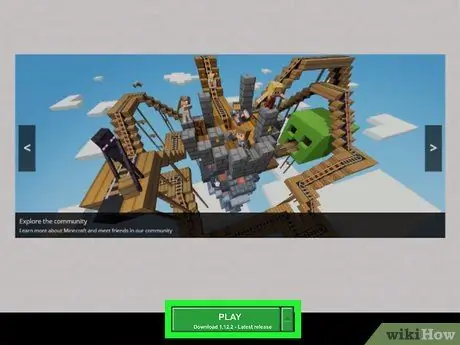
Steg 6. Klicka på knappen Spela
Det är en grön knapp längst ner i Minecraft -startfönstret. Om du spelar en Bedrock Edition eller Windows 10 -version av Minecraft kan den här knappen vara nedtonad.
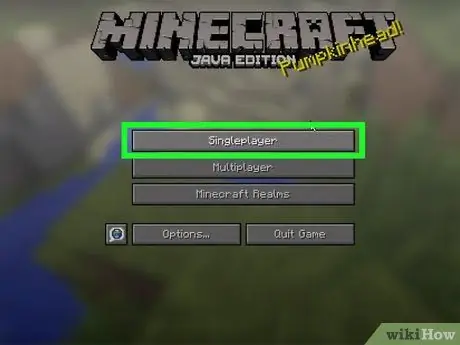
Steg 7. Klicka på knappen En spelare (endast Java -versionen av Minecraft)
Klicka på knappen i Java Edition -versionen av Minecraft Enspelarläge för att visa enspelarkartan.
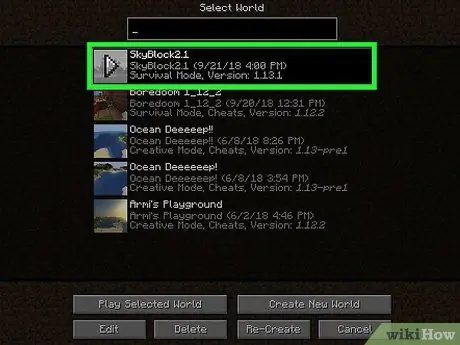
Steg 8. Klicka på SkyBlock -kartan
När den extraherats till Minecrafts "spara" -mapp, kommer SkyBlock -kartan att visas i listan över sparade data i Minecraft. Klicka på SkyBlock -kartan för att ladda den.
Vissa kartor som skapats i Java Edition av Minecraft kanske inte laddas ordentligt i Bedrock Edition eller Windows 10 Minecraft och vice versa
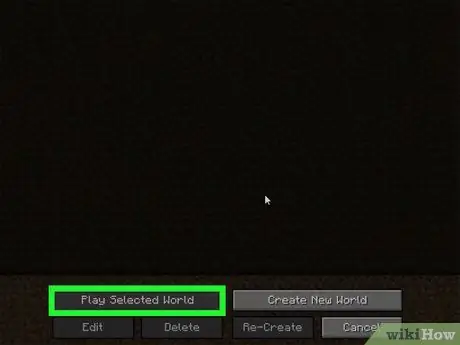
Steg 9. Klicka på knappen Spela utvald värld (endast Java -versionen av Minecraft)
Om du spelar Java Edition -versionen av Minecraft, klicka på knappen Spela Selected World.
Metod 2 av 3: Ansluta spelet med Skyblock Server (för flerspelarläge)
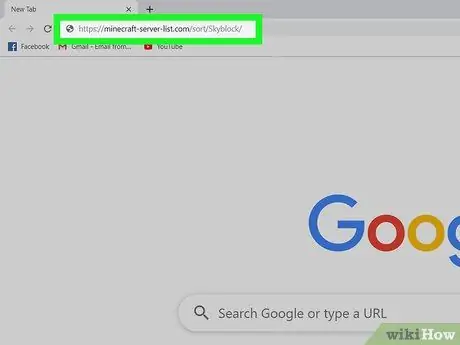
Steg 1. Sök efter SkyBlock Minecraft -servrar på internet
Gå till https://www.google.com och sök efter Minecraft Skyblock -serverns nyckelord. Efter det kommer du att se en lista över webbplatser som innehåller en lista över SkyBlock -servrar. Om du spelar en Bedrock Edition eller Windows 10 -version av Minecraft, lägg till Windows 10 eller Bedrock till lösenordet. Detta kommer att visa en lista över webbplatser som innehåller en lista över Minecraft -servrar. Här är några webbplatser som kan öppnas:
- https://minecraft-server-list.com/sort/Skyblock/ (för versionen av Minecraft Java Edition)
- https://topminecraftservers.org/type/Skyblock (för Minecraft Java Edition version)
- https://minecraftservers.org/type/skyblock (för versionen av Minecraft Java Edition)
- https://minecraftpocket-servers.com/tag/skyblock/ (för Bedrock Edition Minecraft)
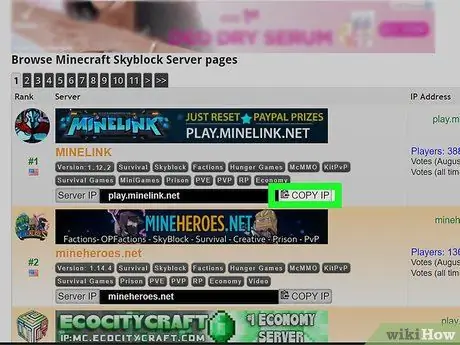
Steg 2. Klicka på knappen Kopiera under servern du vill använda
Nästan alla webbplatser som listar Minecraft -servrar har en "Kopiera" -knapp under varje server. Genom att klicka på den här knappen kopieras serveradressen eller IP -adressen.
För Bedrock Edition eller Windows 10 -versioner av Minecraft måste du kopiera serveradressen och även klicka på serverbannern och notera portnumret
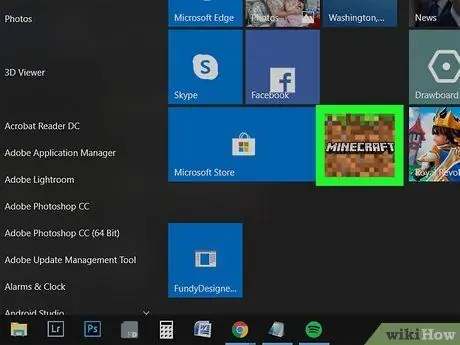
Steg 3. Kör Minecraft
Dubbelklicka på Minecraft-startprogrammet (för Java Edition) eller Minecraft-ikonen (för Bedrock Edition eller Windows 10). Om detta program eller den här ikonen inte finns på skrivbordet klickar du på Minecraft -ikonen i Start -menyn (för Windows) eller i mappen Program (för Mac).
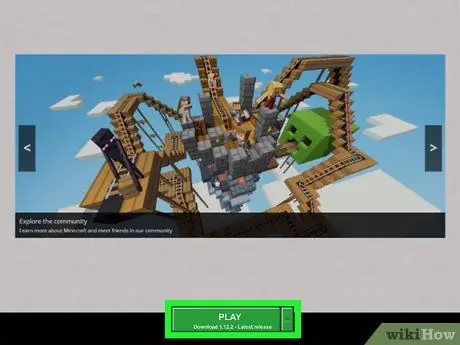
Steg 4. Klicka på knappen Spela
Det är en grön knapp längst ner i Minecraft -startfönstret. Om du spelar en Bedrock Edition eller Windows 10 -version av Minecraft kan den här knappen vara nedtonad.
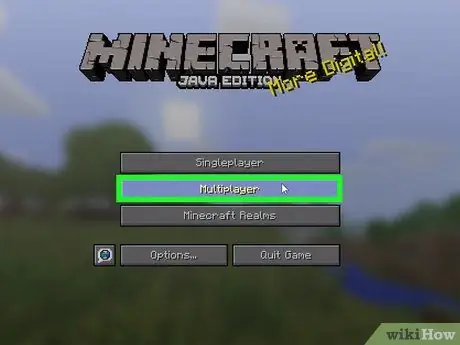
Steg 5. Klicka på flerspelarknappen eller Servrar.
Om du spelar Java Edition -versionen av Minecraft, klicka på knappen Multiplayer. Om du spelar en Bedrock Edition eller Windows 10 -version av Minecraft, klicka på knappen Servrar.
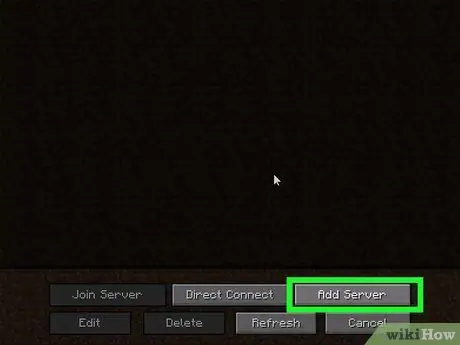
Steg 6. Klicka på knappen Lägg till server
Du hittar den längst ner till höger på flerspelaremenyn i Java Edition av Minecraft. Om du spelar en Bedrock Edition eller Windows 10 -version av Minecraft ligger den här knappen högst upp på serverlistan.
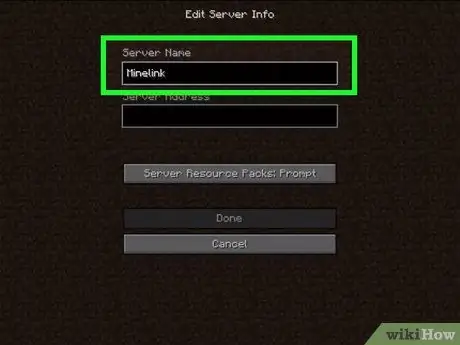
Steg 7. Ange serverinformation
Skriv namnet på SkyBlock -servern i fältet "Servernamn" och klistra in serveradressen i fältet "Serveradress". Om du spelar en Bedrock Edition eller Windows 10 -version av Minecraft måste du ange portnumret i fältet "Port".
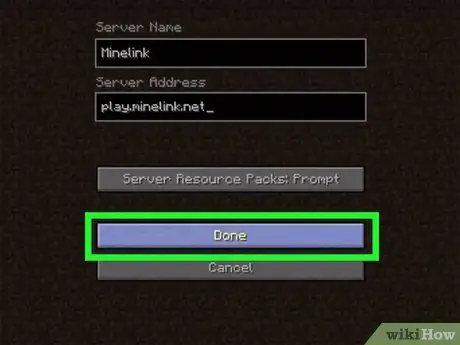
Steg 8. Klicka på knappen Spara eller knappen Gjort.
Om du klickar på den sparas servern i servern listan. Klicka på knappen Spara om du spelar Minecraft vers Bedrock Edition eller Windows 10, eller klicka på knappen Gjort om du spelar Java Edition av Minecraft.
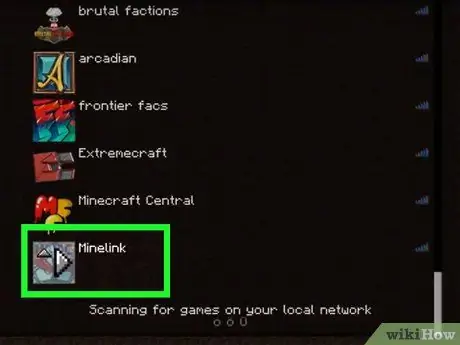
Steg 9. Klicka på Minecraft -servern som har lagts till
Om du klickar på den kopplas spelet till servern. Du kommer med största sannolikhet att föda i ett centralt område på kartan fylld med olika spellägen, instruktioner och andra spelare.
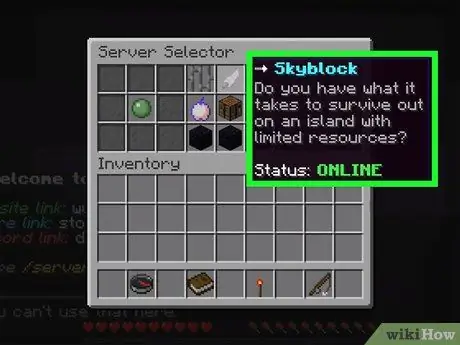
Steg 10. Leta efter Skyblock -spelläge
Varje server har sitt eget spelinnehåll och kartform. Vissa servrar kan också erbjuda olika spellägen förutom SkyBlock. För att börja spela SkyBlock kan du behöva leta efter en bybo eller en portal som heter "SkyBlock", eller en vägg med instruktioner för att starta detta spelläge.

Steg 11. Följ instruktionerna
Följ instruktionerna som visas på skärmen för att starta Skyblock -spelet. Observera dock att varje server har olika instruktioner. Mest troligt består dessa instruktioner av kommandon som används för att skapa en ny SkyBlock -ö eller ange en befintlig SkyBlock -ö. Tryck på T -knappen för att öppna en terminal där kommandon ska anges. När du har angett kommandona som skrivs i instruktionerna skapar du en ny SkyBlcok -ö.
Metod 3 av 3: Spela Skyblock -läge
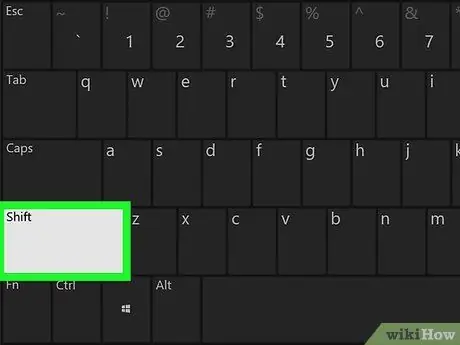
Steg 1. Använd en sedimenteringsrörelse för att hindra den från att falla från kanten av ön
Du kan slå dig till ro genom att hålla ned skiftknappen medan du flyttar.
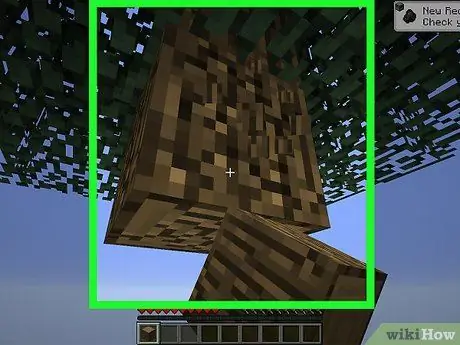
Steg 2. Samla trädfrön (planta) från det första trädet
Trädfrön används för att odla nya träd som behövs för att tillverka olika verktyg. Därför måste du starta om spelet från början om du inte får det här objektet. Förstör löven på trädet för att få trädfrön.
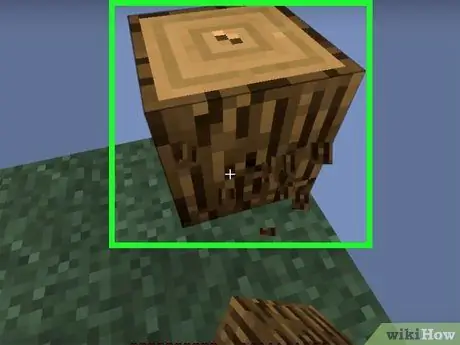
Steg 3. Samla träet från det första trädet
Efter att ha samlat några trädplantor genom att krossa bladen, krossa stockarna för hand för att samla trä.
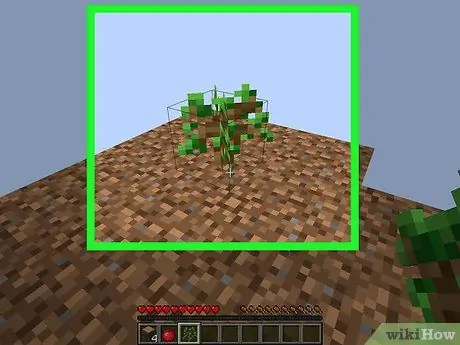
Steg 4. Plantera trädfröet i smutsblocket längst bort från området där du dyker upp i spelvärlden
Detta görs för att hålla trädet borta från lavan och förhindra att trädet (och äpplen och trädplantor) brinner.
Du kan öka dina chanser att få trädplantor genom att placera några jordblock runt trädet. Detta förhindrar att trädplantorna faller i ravinen
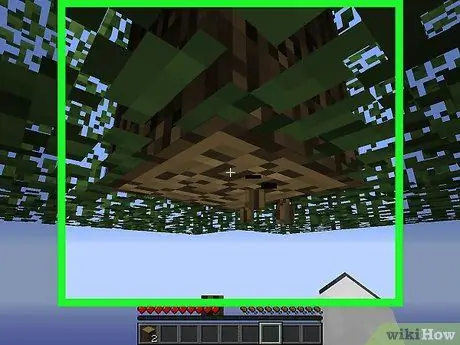
Steg 5. Samla trä och trädplantor varje gång trädet växer upp
När trädplantorna växer till mogna träd, samla trädfröna och träet genom att förstöra trädet. Plantera sedan ett trädfrö för att få ett nytt träd.
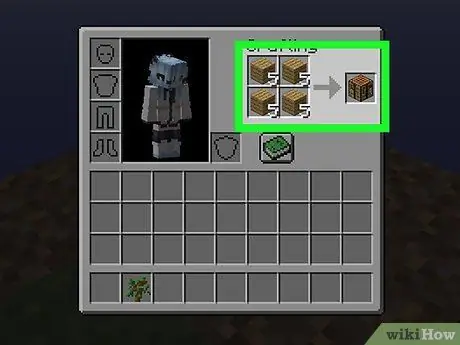
Steg 6. Skapa ett hantverksbord
När du har samlat tillräckligt med trä, gör ett hantverksbord som används för att göra olika verktyg och föremål.
Se till att du sparar två träblock (förvandla dem inte till träplankor [planka]) för att göra kol (kol)
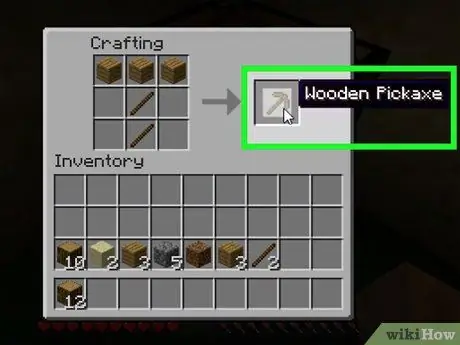
Steg 7. Gör en trähacka (Wooden Pickaxe)
Använd lite trä för att göra träplankor och pinnar (Stick). Använd sedan dessa två föremål för att göra en hacka av trä.
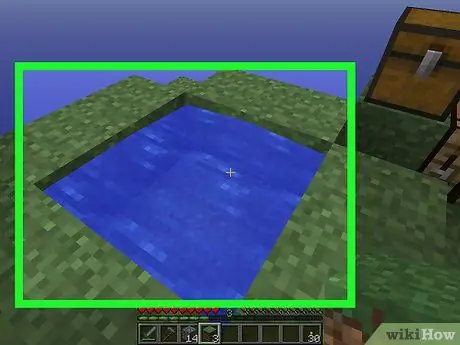
Steg 8. Skapa en vattenpöl som mäter 2 x 2 block
Du kan skapa en vattenpöl med två isblock lagrade i en bröstkorg. Du bör ha tillräckligt med jordblock för att göra en pool med 2 x 2 block. Men du kan också använda träplankblock placerade borta från lavan om det behövs. Den pool av vatten som skapas kommer att vara en vattenkälla som aldrig tar slut eftersom vattnet som tas från denna pool kommer att fyllas automatiskt.
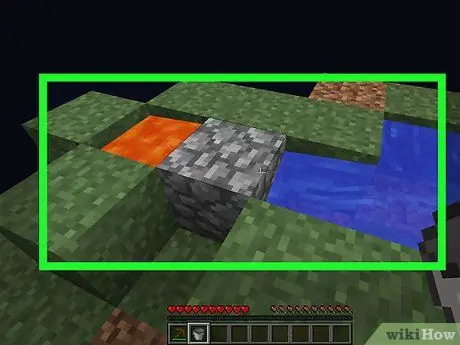
Steg 9. Skapa en Cobblestone Generator
Ett av de enklaste sätten för detta objekt är att gräva det första hålet som är 4 block brett och det andra hålet som är 2 block djupt. Därefter fyller du det första hålet med lava och lägger vatten i det andra hålet.
-
Följ följande blockarrangemang för att skapa en Cobblestone Generator (D = Smuts (jordblock), W = Vatten (vatten), S = luftutrymme (tomt block), L = Lava):
- D-W-S-S-L-D
- D-S-D-D-S-D
-
Följ följande blockarrangemang om du vill göra en mer komplicerad Cobblestone Generator (D = Smuts, A = Vatten, C = Kullersten, W = Vatten och L = Lava)
- A-A-W-C-L-D
- D-W-W-D-A-D
- D-D-D-D-D-D
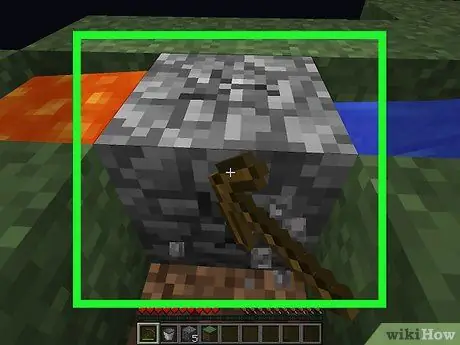
Steg 10. Skaffa Cobblestone från Cobblestone Generator
Du kan producera gruvor genom att blanda vatten med lava.
Du kan kombinera en vattenkälla och en kullerstengenerator om du vill
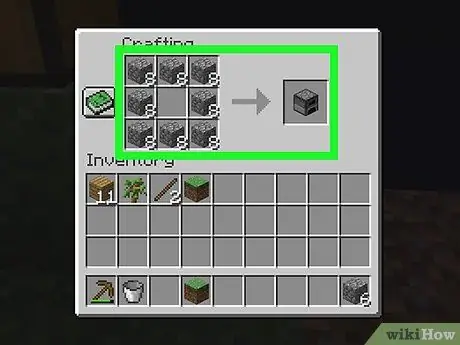
Steg 11. Skapa en ugn (ugn eller ugn)
Använd hantverksbordet för att skapa en ugn av åtta kullerstenblock. Använd sedan kaminen för att bränna ett träblock för att göra kol. Du kan göra en fackla (Torch) genom att kombinera kol och träpinnar i Crafting Table.
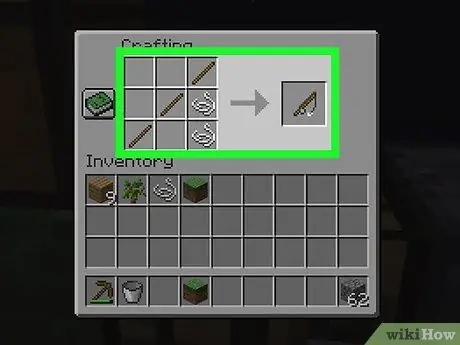
Steg 12. Skapa en fiskespö (fiskespö)
Använd en träpinne och en snöre (sträng) lagrad i bröstet för att göra en fiskespö. Du kan använda en fiskespö för att fånga fisk medan du väntar på att trädgården ska producera grönsaker.
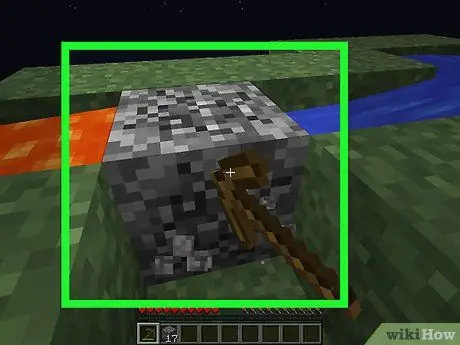
Steg 13. Skapa och fortsätt samla Cobblestone
När du har fått ett stort antal kullersten kan du öka öns yta så att du kan samla smutsblocken som finns längst ner på ön. Gör detta försiktigt så att Cobblestone Generator inte skadas.
- OBS: Du kan fördubbla öns yta med mindre material om du gör en kullersten. Denna metod kan också användas för att förhindra att fiender dyker upp i mörka områden.
- OBS: Du har bara ett begränsat antal markblock. Ett sätt att förhindra att smutsblock faller i avgrunden är att skapa ett stort område under ön för att rymma fallande föremål.
- Du kan göra detta genom att göra ett hål genom att förstöra en av Cobblestones och lägga vatten i hålet. Detta kommer att skapa ett vattenfall som kan användas för att simma till botten av ön.
- Simma till botten av ön och bygg en stolpe genom att placera 4 kullerstenblock. Simma upp till ytan för att andas och simma sedan ner för att lägga ner kullerstensblocken en efter en vinkelrätt mot en pelare.
- Gå ur vattnet och hämta vatten med en hink.
- Placera stegen (stege) och gå ner till pelaren som har byggts för att förstora den nedre delen av SkyBlock -ön.
- Du kan fortsätta zooma in på öns nedre del. Detta område kan mörkas för att leka fiender eller fyllas med facklor för att förhindra att fiender dyker upp.
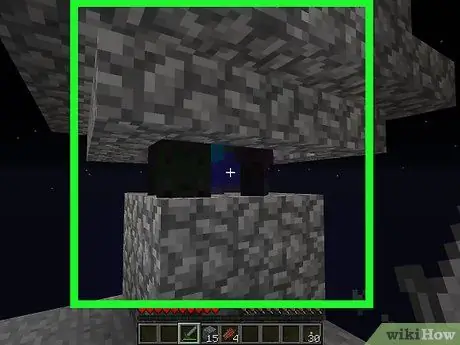
Steg 14. Överväg att leka fiender
Du kan skapa fiender genom att bygga ett mörkt område. Genom att bekämpa fiender kan du få olika föremål, till exempel tråd, benmjöl som används för att odla växter, specialverktyg och så vidare.
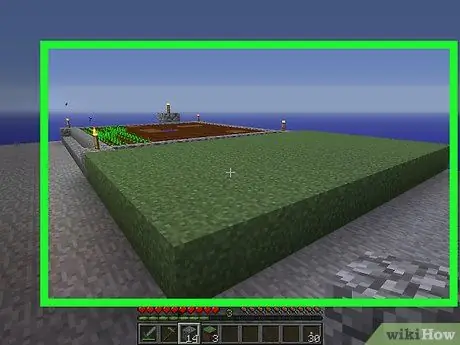
Steg 15. Överväg att skapa ett speciellt område där djur dyker upp
Vi rekommenderar att detta område skapas på en avlägsen plats inom 24 kvarter från huvudområdet. Detta område används för att leka djur som kan användas som källa till mat och varor.
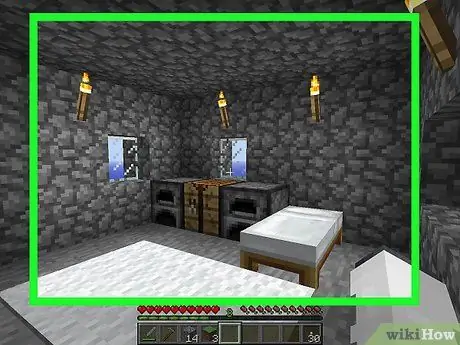
Steg 16. Fortsätt resten av spelet i din egen takt
När du väl har bemästrat hur du överlever på SkyBlock kan du spela hur du vill. Du kan bygga ut ditt hus, skapa ett stort antal fiender och mer. Skyblock -läget slutar när du har slutfört alla utmaningar, eller inte kan fortsätta spelet utan att fuska.
Tips
- Se till att inte ett enda smutsblock faller i avgrunden. Kom ihåg att antalet markblock i SkyBlock är mycket begränsat.
- Du kan samla järn (järn) i stora mängder genom att skapa en by (by) och lekande invånare (bybor). När byn har tillräckligt med invånare kommer Iron Golems att verka för att skydda dem. Du kan bekämpa Iron Golems för att få järn.
- Om du av misstag förvandlar lava till Obsidian, högerklickar du på Obsidian för att göra om det till lava.
- Om du aldrig har byggt en Cobblestone Generator tidigare, kolla in den här föremålets design online så att du inte av misstag förvandlar lava till Obsidian.
- Täck över vattenkällan för att förhindra att den fryser eller placera en fackla nära den. Du kan sätta ett block på vattnet för att göra detta. Du kan också placera några kvarter ovanför trädgården för att förhindra att snö täcker den.
- I Minecraft version 1.0 och senare visas djur i områden 24 kvarter från dig. Därför kanske du inte kan leka djur i SkyBlock. Istället kan du skapa ett mörkt rum för att leka fiender. Kämpa mot fiender för att få garn som kan göras till ull (ull). Dessutom kan du också använda trädgården för att göra bröd.
- Det är bäst att inte förstöra gräsbevuxna områden förrän du kan skapa ett plantageområde som används för att samla frön och leka djur. Smutsblocket kan förvandlas till ett gräsblock av sig själv. Observera att om du vill leka ett djur måste du skapa ett område med smutsblock som ligger 24 kvarter från dig. Glöm inte att sätta en fackla så att fiender inte dyker upp. Placera ett smutsblock eller gräsblock som är minst 5 x 5 och vänta tills djuren dyker upp. Döda värdelösa djur så att andra användbara djur kan dyka upp. Hästar och åsnor är värdelösa djur eftersom sadeln inte kan erhållas i SkyBlock. Ett exempel på ett nyttigt djur är fåret eftersom man kan få ull och lamm (fårkött) av det.
Varning
- Fiender kommer att dyka upp i ett område 24 kvarter från dig. Placera därför facklor runt dig för att förhindra att de dyker upp och attackerar dig.
- Du kan inte sova på SkyBlock om du spelar på en server eftersom andra spelare spelar där.
- Ta hand om skopan noggrant eftersom du inte kan få den igen.
-
Här är några saker som kan hindra dig från att spela spelet:
- Har inte trädfrön för att odla ett träd
- Kan inte få växtfrön
- Har inte tillräckligt med jordblock så att du inte kan odla träd och göra trädgårdar
- Har inte tillräckligt med sandblock så att du inte kan göra ett glas eller en kaktusträdgård






